Google浏览器网页翻译插件使用经验分享
发布时间:2025-07-23
来源:Chrome官网

1. 选择合适的翻译插件:Google翻译插件是官方推出的,使用广泛且稳定,支持多种语言互译。沉浸式翻译适合学习外语,提供双语对照和多种翻译引擎,还能在漫画、PDF等场景中使用。FluentRead开源免费,适合技术用户,支持调用AI提升翻译质量。
2. 安装与基础设置:访问Chrome网上应用店,搜索插件名称后点击“添加到Chrome”安装。安装完成后,点击右上角插件图标,可设置源语言和目标语言,调整是否显示原文、启用划词翻译等功能。
3. 常用翻译功能操作:整页翻译时,打开外文网页后点击插件图标,选择“翻译此页”即可将整个页面内容转换为目标语言。段落或单词翻译时,选中文字后右键选择“翻成中文(简体)”或使用快捷键(如Alt+S)快速翻译。
4. 高级功能与技巧:双语对照模式下,部分插件(如沉浸式翻译)支持原文与译文并列显示,方便对比学习。AI辅助翻译可接入OpenAI、Gemini等模型,提升专业领域翻译准确性,需在插件设置中启用。快捷键操作时,可在浏览器设置中为插件绑定快捷键(如Ctrl+Alt+T),快速触发翻译。
5. 解决常见问题:若插件图标未显示,可点击浏览器右上角拼图图标,找到插件并启用。翻译结果不准确时,可点击译文单词选择其他翻译选项,或手动修改后提交反馈。插件冲突导致网页卡顿,可尝试禁用其他扩展或重启浏览器。
6. 插件管理与卸载:在浏览器地址栏输入`chrome://extensions/`,可批量管理已安装的插件,包括禁用、移除或调整权限。若需彻底卸载,点击“移除”并确认即可。
google Chrome浏览器下载速度被限制如何解除
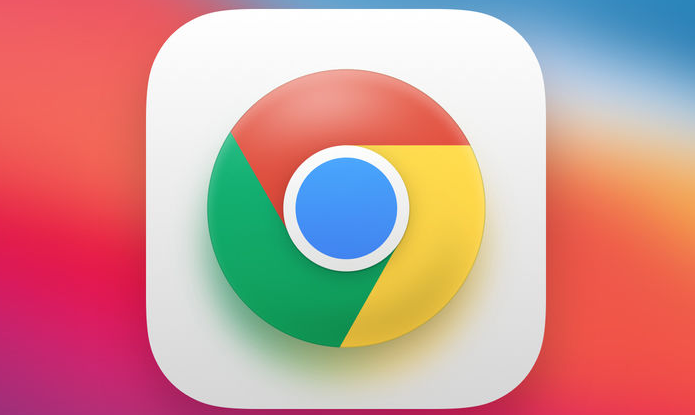
讲解google Chrome浏览器下载速度被限制的原因及解除方法,帮助用户恢复正常高速下载。
谷歌浏览器插件开发实操方法分享
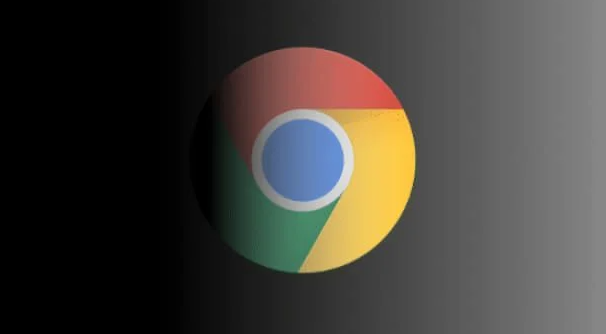
谷歌浏览器插件开发操作可实操分享。用户可掌握开发技巧,实现插件功能优化,提高浏览器多任务操作便捷性。
谷歌浏览器是否支持远程调试功能
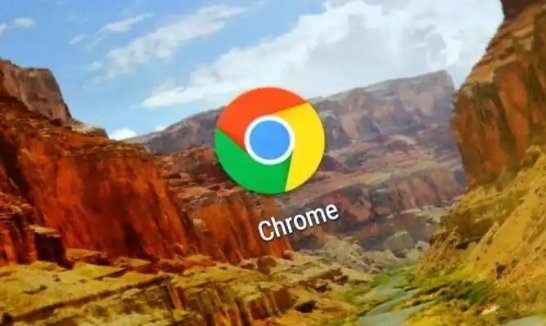
谷歌浏览器支持远程调试功能,帮助开发者连接移动设备或远程浏览器,便捷进行调试和测试。
Chrome浏览器浏览数据同步方法教程
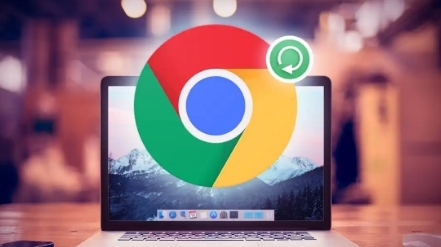
Chrome 浏览器浏览数据同步方法教程,分享同步设置、数据管理及操作经验,帮助用户实现多端信息一致,提升工作和浏览效率。
谷歌浏览器扩展插件开发技巧分享教程
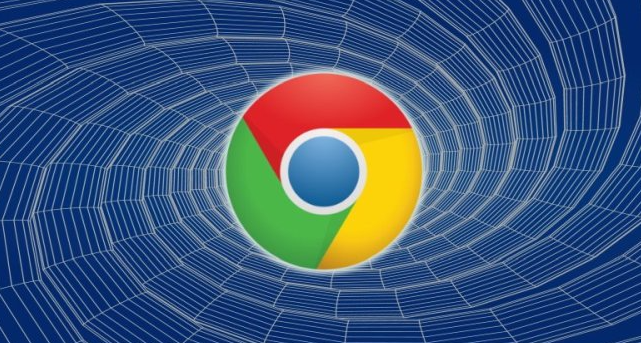
谷歌浏览器支持插件开发,用户可通过学习掌握功能实现与调试方法。文章分享开发技巧与应用案例,帮助Chrome用户快速上手插件开发。
google浏览器下载插件闪退是否浏览器版本过低
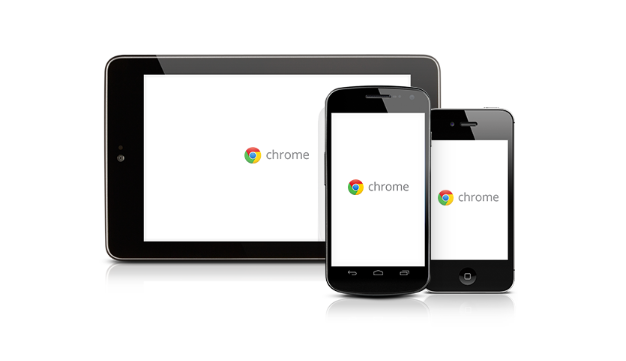
google浏览器插件闪退可能因版本过低导致,升级至最新版浏览器能够提升插件兼容性和稳定性。
